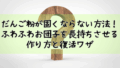インスタグラムといえばスマホアプリで使うのが一般的ですが、実はブラウザから利用できる「ウェブ版」も存在します。
インストール不要で使える手軽さや、PCの大画面で投稿を楽しめる便利さがあり、シーンに応じて使い分けるとさらに快適に活用できます。
本記事では、ウェブ版インスタのログイン手順、利用できる機能と制限、アプリ版との具体的な違いまでを丁寧に解説します。
「どこまで使えるの?」「アプリとの違いは?」という疑問に一気に答える内容なので、初心者の方でも安心して読み進められます。
これを読めば、あなたに合ったインスタの使い方がきっと見つかります。
それでは、第1章「ウェブでインスタを使う方法の基本」を執筆します。
—
## ウェブでインスタを使う方法の基本
ここでは、ウェブ版インスタグラムの基本的な特徴や、アプリとの違いについて解説します。
「ウェブで使えるの?」と疑問に思っている方がスムーズに理解できるように、シーン別の便利さもあわせて見ていきましょう。
### ウェブ版インスタとは?アプリとの違いを整理
インスタグラムのウェブ版は、スマートフォンやパソコンのブラウザからアクセスして利用できるサービスです。
URLバーに「https://www.instagram.com/」と入力するとログイン画面が開き、そこからフィード閲覧や投稿、メッセージ送受信が可能です。
アプリのインストールが不要なので、スマホの容量を気にせず利用できるのが大きな特徴です。
一方で、アプリ版に比べて動画投稿や細かい編集機能は制限されるため、目的によって使い分けが必要です。
| 利用環境 | ウェブ版 | アプリ版 |
|---|---|---|
| インストールの必要 | 不要 | 必要 |
| 対応端末 | PC・スマホのブラウザ | スマホ・タブレット |
| 機能の充実度 | 基本機能のみ | 全機能対応 |
結論として、ウェブ版は「気軽に使う」「PCの大画面で見たい」といった場面に向いています。
### ウェブ版が活躍する具体的なシーン
ウェブ版は、ちょっとしたスキマ時間や特定の環境で特に便利です。
例えば、学校や職場のPCから一時的にアカウントを確認する場合や、アプリをインストールできない端末で使いたいときなどに重宝します。
さらに、写真をPCで編集した後にそのまま投稿できるので、作業効率も高まります。
また、スマホのバッテリー消費やストレージ容量を節約したい方にも適しています。
つまり、「がっつり編集や動画投稿はアプリ、サッと確認や写真投稿はウェブ」という使い分けが最適です。
ウェブ版インスタのログイン手順とトラブル解決
ここでは、ウェブ版インスタの基本的なログイン方法と、うまくログインできないときの確認ポイントを解説します。
はじめて使う方でも安心できるように、具体的な手順を一つずつ確認していきましょう。
ブラウザからのアクセス方法
まず、Google Chrome、Safari、Microsoft Edgeなどのブラウザを開きましょう。
アドレスバーに「instagram.com」と入力すると、公式サイトのログインページにアクセスできます。
検索エンジンで「インスタグラム」と入力して、公式リンクをクリックする方法でも問題ありません。
この段階ではまだアプリは必要なく、ウェブだけで進められます。
| アクセス方法 | 説明 |
|---|---|
| URLを直接入力 | 「instagram.com」をそのまま入力してアクセス |
| 検索エンジンから | 「インスタグラム」と検索し、公式サイトを選択 |
ブラウザがあれば、インストール不要ですぐに使えるのがウェブ版の魅力です。
ログイン時によくあるエラーと対処法
ログイン画面では、ユーザーネームやメールアドレス、電話番号のいずれかとパスワードを入力します。
もしログインに失敗した場合、入力ミスやパスワード忘れが多い原因です。
「パスワードを忘れた場合」をクリックすると、登録済みメールアドレスやSMSにリセット手順が届きます。
それでも解決しない場合は、アカウントが一時的にロックされている可能性もあります。
その場合は、時間をおいて再度試すか、公式サポートの案内に従ってください。
共有PCで安全に利用するための設定
カフェや学校などの共有パソコンからログインする場合は、特にセキュリティに注意が必要です。
ブラウザが「ログイン情報を保存しますか?」と表示したら、共有環境では必ず「保存しない」を選びましょう。
また、利用後は画面右上のアイコンから確実に「ログアウト」を実行してください。
| 注意点 | 理由 |
|---|---|
| ログイン情報を保存しない | 他の人に勝手に使われるのを防ぐ |
| 必ずログアウトする | セッションが残っていると再利用される危険がある |
特に共有環境では「保存しない・ログアウト」の2つが安全利用の基本です。
ウェブ版で使える機能と制限される機能
ここでは、ウェブ版インスタで利用できる機能と、制限されている機能を整理して解説します。
「どこまでできるの?」という疑問をクリアにすることで、自分に合った使い方を選びやすくなります。
フィードや投稿など利用可能な機能一覧
ウェブ版でも基本的な操作はしっかり対応しています。
日常的な閲覧やコミュニケーションには十分利用できます。
| 機能 | ウェブ版での対応 |
|---|---|
| フィードの閲覧 | フォロー中の投稿を確認可能 |
| 「いいね」やコメント | 通常通り利用可能 |
| 写真の投稿 | 1枚のみ投稿可能 |
| DM(メッセージ) | 送受信可能 |
| プロフィール編集 | 自己紹介やアイコンを変更可能 |
閲覧・コメント・シンプルな投稿はウェブ版でも十分に楽しめます。
動画・編集・ストーリーズの制限点
一方で、アプリと比べるとウェブ版には制約があります。
特に動画や編集に関する機能は限られているため、利用目的によっては物足りなく感じるかもしれません。
- リールや長尺動画の投稿は不可
- ストーリーズは静止画のみ投稿可能、スタンプ機能は一部制限あり
- 写真編集は簡易的な明るさ調整のみ
- 複数枚投稿やライブ配信は不可
動画や高度な編集はアプリ必須という点は覚えておきましょう。
スマホアプリでしかできない操作まとめ
最後に、ウェブ版ではできないけれどアプリなら可能な操作を整理しておきます。
| 操作内容 | ウェブ版 | アプリ版 |
|---|---|---|
| リール投稿 | 不可 | 可能 |
| ストーリーズ動画投稿 | 不可(静止画のみ) | 可能 |
| 詳細な編集機能 | 不可(簡易調整のみ) | 可能 |
| 他SNSへの連携投稿 | 不可 | 可能 |
結論として、シンプルな利用はウェブ、幅広い活用はアプリ、と覚えておくとスムーズです。
アプリ版とウェブ版の徹底比較
ここでは、スマホアプリ版とウェブ版の違いを整理して比較します。
「どちらを選ぶべきか?」を判断しやすいように、機能ごとに表でまとめました。
投稿・編集の違いを比較表でチェック
まずは投稿機能や編集の自由度を比較してみましょう。
| 項目 | アプリ版 | ウェブ版 |
|---|---|---|
| 投稿できる種類 | 画像・動画・ストーリーズ・リールすべて対応 | 画像1枚のみ |
| 写真編集機能 | 彩度・明るさ・フィルターなど豊富 | 簡単な調整のみ |
| 複数枚投稿 | 可能 | 不可 |
投稿の自由度は圧倒的にアプリ版が優勢です。
ストーリーズやリール機能の違い
ストーリーズやリールは、Instagramの中でも人気の高いコンテンツ形式です。
しかし、ウェブ版ではこれらの機能が大幅に制限されています。
- ストーリーズ投稿は静止画のみ対応
- 動画ストーリーズやスタンプ機能はアプリのみ
- リール投稿・視聴機能はアプリ専用
ストーリーズやリールを積極的に楽しみたい方は、アプリ版の利用が必須です。
通知・SNS連携機能の差
続いて、通知機能や他SNSとの連携について見ていきましょう。
| 項目 | アプリ版 | ウェブ版 |
|---|---|---|
| 通知機能 | プッシュ通知で即時にお知らせ | ブラウザ通知は限定的 |
| SNS連携投稿 | FacebookやX(旧Twitter)と連携可能 | 不可 |
| DM機能 | フル機能対応 | 基本的な送受信のみ |
通知や連携の使いやすさを重視するならアプリ、シンプルな利用ならウェブ、と目的に合わせて選びましょう。
ウェブ版インスタの便利な使い方ガイド
ここでは、ウェブ版インスタを実際に使う際の操作方法を具体的に紹介します。
投稿やフィードの操作、メッセージ送受信など、基本的な流れを確認しておきましょう。
写真投稿の流れとコツ
ウェブ版からでも簡単に写真を投稿できます。
- ログイン後、右上にある「+」ボタンをクリックします。
- ファイル選択画面が表示されるので、投稿したい写真をPCから選びます。
- キャプションや位置情報を入力し、「シェア」を押せば投稿完了です。
注意点は、動画や複数枚投稿には対応していないことです。
1枚の写真をサッと投稿したいときには最適といえます。
| 投稿できる内容 | ウェブ版 | アプリ版 |
|---|---|---|
| 画像 | 〇(1枚のみ) | 〇(複数枚も可能) |
| 動画 | × | 〇 |
| ストーリーズ | △(静止画のみ) | 〇 |
フィードの見方と操作感
ウェブ版のフィードは、アプリとほぼ同じ感覚で利用できます。
ホーム画面にアクセスすると、フォローしている人の投稿が時系列に表示されます。
気に入った投稿には「いいね」を押したり、コメント欄に感想を書き込むことも可能です。
大画面でゆったりフィードを眺められる点はウェブ版ならではの魅力です。
DM(ダイレクトメッセージ)の使い方
ウェブ版でもDM(ダイレクトメッセージ)機能を利用できます。
画面右上のメッセージアイコンをクリックすると、メッセージ一覧が開きます。
新規メッセージの作成や、既存スレッドでの返信が可能です。
ただし、アプリに比べると一部のスタンプやリアクションが制限されることがあります。
フル機能を使いたい場合はアプリですが、日常的なメッセージのやり取りならウェブ版でも十分です。
PCならではの活用方法(作業効率化や同時操作)
ウェブ版はPC利用を前提にすると、さらに便利さが際立ちます。
- ブラウザのタブを複数開いて、他のサイトと同時に利用できる
- キーボードで文字入力ができるので、長文コメントやDMが打ちやすい
- 外部の編集ソフトで加工した写真をそのまま投稿できる
PC作業の延長でインスタを扱える点はウェブ版ならではの強みです。
ウェブ版を利用するメリットとデメリット
ここでは、ウェブ版インスタを使うことで得られるメリットと、アプリに比べて不便に感じるデメリットを整理します。
特徴を知っておくと、自分の利用目的に合わせて使い分けやすくなります。
ウェブ版ならではの強み
ウェブ版には、アプリにはない便利さがあります。
- アプリのインストールが不要で、容量を使わない
- PCの大画面で写真や動画を楽しめる
- ブラウザからすぐにアクセスできるので、準備がいらない
- 共有PCや一時利用にも向いている
とにかく「手軽さ」と「PC利用に強い」という点が大きなメリットです。
| メリット | 説明 |
|---|---|
| インストール不要 | スマホ容量を消費せず使える |
| 大画面で快適 | 写真や投稿を大きく表示できる |
| アクセスの手軽さ | ブラウザからすぐ利用可能 |
アプリと比べて不便に感じる点
一方で、アプリと比べると機能面で物足りない部分があります。
- 動画投稿やリール投稿ができない
- ストーリーズは静止画のみで、機能も限定的
- 他SNSとの連携投稿ができない
- 通知機能が限定的でリアルタイム性に欠ける
特に動画コンテンツを楽しみたい人には、ウェブ版だけでは不十分です。
| デメリット | 説明 |
|---|---|
| 動画投稿不可 | リールや長尺動画はアプリ専用 |
| ストーリーズ機能制限 | 静止画のみ対応 |
| SNS連携不可 | Facebookなどへの同時投稿ができない |
まとめると、軽快に使うならウェブ版、幅広く楽しむならアプリ版という棲み分けがおすすめです。
ウェブ版を安全・快適に使うための注意点とコツ
ここでは、ウェブ版インスタを安心して利用するための注意点と、効率的に使うための小ワザを紹介します。
ちょっとした意識や工夫で、より快適に使えるようになります。
セキュリティ対策(ログアウト・パスワード管理)
共有PCや外出先でウェブ版を使う場合、セキュリティ対策がとても大切です。
特に「ログイン情報を保存しますか?」と表示されたら、必ず「保存しない」を選びましょう。
また、利用が終わったら右上のプロフィールアイコンから必ずログアウトしてください。
定期的にパスワードを変更することも、安全に利用するための基本です。
| セキュリティのポイント | 理由 |
|---|---|
| ログイン情報を保存しない | 他人に勝手に使われるのを防ぐ |
| 利用後は必ずログアウト | セッション情報を残さないため |
| パスワードを定期的に変更 | 不正アクセスを防ぐ |
安全に使うには「保存しない・ログアウト・定期変更」が3本柱です。
効率化できる小ワザ(ショートカットや設定)
ウェブ版はPCでの利用が多いため、効率化できる小ワザを取り入れると快適さが増します。
- リンクを右クリックして「新しいタブで開く」と、作業中の画面を残したまま別の投稿を確認できる
- ブラウザのズーム機能を使えば、フィードを見やすいサイズに調整可能
- キーボード入力が使えるので、長文のDMも効率的に作成できる
ウェブ版ならではの「PC作業との相性の良さ」を意識すると、より便利に活用できます。
まとめ|シーンに合わせてアプリ版とウェブ版を賢く使い分けよう
ここまで、ウェブ版インスタの基本的な使い方から、アプリ版との違い、メリット・デメリットまで詳しく見てきました。
最後にポイントを整理しておきましょう。
| 利用目的 | おすすめ |
|---|---|
| ちょっとした閲覧や簡単な投稿 | ウェブ版 |
| 動画投稿や編集をしっかり楽しみたい | アプリ版 |
| PCの大画面で効率的に利用したい | ウェブ版 |
| 通知や他SNS連携をフル活用したい | アプリ版 |
このように、どちらにも得意分野があります。
結論としては「気軽に確認や投稿するならウェブ、幅広く楽しむならアプリ」と覚えておくとシンプルです。
自分のライフスタイルに合わせて、最適な使い分けをしていきましょう。